సిస్టమ్ క్రాష్ అయినప్పుడు సిస్టమ్ ఎర్రర్ మెమరీ డంప్ ఫైల్లు Windows ద్వారా సృష్టించబడతాయి. ఈ ఫైల్లు క్రాష్ సమయంలో సిస్టమ్ మెమరీ యొక్క స్నాప్షాట్ను కలిగి ఉంటాయి మరియు సమస్యను నిర్ధారించడానికి మరియు ట్రబుల్షూట్ చేయడానికి ఉపయోగపడతాయి. Windows సిస్టమ్ క్రాష్ను ఎదుర్కొన్నప్పుడు, అది మెమరీ డంప్ ఫైల్ను సృష్టిస్తుంది. ఈ ఫైల్ క్రాష్ సమయంలో సిస్టమ్ మెమరీ యొక్క స్నాప్షాట్ను కలిగి ఉంటుంది. సమస్యను నిర్ధారించడానికి మరియు ట్రబుల్షూట్ చేయడానికి ఇది ఉపయోగపడుతుంది. సిస్టమ్ సమస్యలను నిర్ధారించడానికి మరియు ట్రబుల్షూట్ చేయడానికి IT నిపుణులకు మెమరీ డంప్ ఫైల్లు సహాయపడతాయి. ఈ ఫైల్లు క్రాష్ సమయంలో సిస్టమ్ మెమరీ యొక్క స్నాప్షాట్ను కలిగి ఉంటాయి మరియు సమస్య యొక్క కారణాన్ని గుర్తించడంలో ఉపయోగపడతాయి. మీరు సిస్టమ్ సమస్యలను ఎదుర్కొంటే, మీరు మెమరీ డంప్ ఫైల్ కోసం తనిఖీ చేయవచ్చు. ఈ ఫైల్లు సమస్యను నిర్ధారించడంలో మరియు ట్రబుల్షూట్ చేయడంలో సహాయపడతాయి. ఈ ఫైల్లను కనుగొనడానికి, మీరు Windows శోధన పట్టీలో '*.dmp' కోసం శోధించవచ్చు.
సిస్టమ్ ఎర్రర్ మెమరీ డంప్ ఫైల్స్ లేదా డంప్ ఫైల్లను గెలుచుకోండి మీ కంప్యూటర్ క్రాష్ అయినప్పుడల్లా రూపొందించబడిన నివేదికల మాదిరిగానే ఉంటాయి. పేరు సూచించినట్లుగా, వారు ఫైళ్లను డంప్ చేయండి ఇవి ప్రతి క్రాష్ ఈవెంట్ గురించిన సమాచారంతో పాటు సృష్టించబడతాయి మరియు నిల్వ చేయబడతాయి మరియు క్రాష్కు కారణమైన సమస్యను నిర్ధారించడానికి ఉపయోగించవచ్చు. మెమరీ డంప్ ఫైల్లలో రెండు ప్రధాన రకాలు ఉన్నాయి: memory.dmp మరియు మినీడంప్ . మెమరీ డంప్ ఫైల్స్ ముఖ్యమైనవి; అయినప్పటికీ, వారు తక్కువ స్థలాన్ని తీసుకుంటారు మరియు ఇది వినియోగదారులకు సమస్యగా ఉంటుంది, ప్రత్యేకించి నిల్వ పరిమాణం తక్కువగా ఉంటే.

విండోస్ 11/10లో సిస్టమ్ లోపం మెమరీ డంప్ ఫైల్స్
Windows క్రాష్ అయినప్పుడు, అది క్రాష్ స్క్రీన్ సమయంలో క్రాష్ సమాచారాన్ని సేకరిస్తుంది. ఈ దశలో, OS సృష్టించడానికి రన్నింగ్ అప్లికేషన్లు, డ్రైవర్లు, మెమరీ మొదలైన వాటి గురించి సమాచారాన్ని సేకరిస్తుంది డంప్ ఫైల్లను గెలుచుకోండి , ఇలా కూడా అనవచ్చు ఫైల్ క్రాష్ డంప్స్ . ఈ ఫైల్లను కలిపి, వైఫల్యానికి కారణాన్ని గుర్తించడానికి ఉపయోగించవచ్చు. ఇది కాలక్రమేణా కొనసాగే డేటా గిడ్డంగులను విశ్లేషించడం లాంటిది, డేటా సమస్యల కారణాన్ని నిర్ధారించడానికి ఉపయోగించే నమూనాలను కలిగి ఉంటుంది.
Windows డంప్ ఫైల్ రకాలు
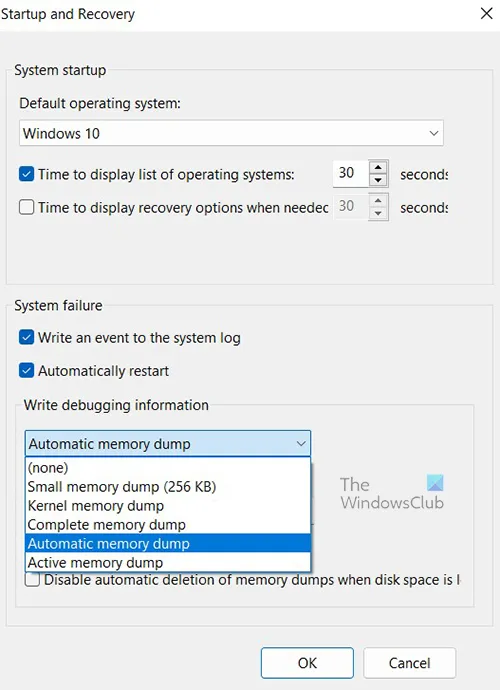
క్రాష్ సమయంలో, ఐదు రకాల మెమరీ డంప్ ఫైల్లను రూపొందించవచ్చు. వారు:
- మెమరీ డంప్ ఫైల్లను పూర్తి చేయండి,
- కెర్నల్ మెమరీ డంప్ ఫైల్స్,
- చిన్న మెమరీ డంప్ ఫైల్స్,
- ఆటోమేటిక్ మెమరీ డంప్ ఫైల్స్ మరియు
- యాక్టివ్ మెమరీ డంప్ ఫైల్లు.
చదవండి : విండోస్లో క్రాష్ డంప్ ఫైల్ను మాన్యువల్గా ఎలా సృష్టించాలి
విండోస్లో మెమరీ డంప్ ఫైల్లను పూర్తి చేయండి
పూర్తి మెమరీ డంప్ ఫైల్ అనేది క్రాష్ సమయంలో Windows యొక్క అన్ని భౌతిక మెమరీకి కాపీ. ఈ రకమైన మెమరీ డంప్ అతిపెద్దది. పూర్తి మెమరీ డంప్ ఫైల్ కోసం డిఫాల్ట్ స్థానం: %SystemRoot%Memory.dmp . కొత్త ఫైల్ సృష్టించిన ప్రతిసారీ పాత ఫైల్ ఓవర్రైట్ చేయబడుతుంది.
xbox అనువర్తనం ఆఫ్లైన్ విండోస్ 10 లో కనిపిస్తుంది
చిట్కా : మీరు Windows Memory Dump .dmp ఫైల్లను ఎవరు క్రాష్ చేసారు అనే దానితో విశ్లేషించవచ్చు.
విండోస్లో కెర్నల్ మెమరీ డంప్ ఫైల్లు
కెర్నల్ మెమరీ డంప్ ఫైల్లు విండోస్ కెర్నల్ స్థాయి కెర్నల్ మోడ్ డ్రైవర్లు మరియు హార్డ్వేర్ సంగ్రహణను కలిగి ఉంటాయి. కెర్నల్ మెమరీ డంప్ ఫైల్లు పూర్తి మెమరీ డంప్ ఫైల్ల కంటే చిన్నవి ఎందుకంటే అవి యూజర్ మోడ్ అప్లికేషన్ల కోసం కేటాయించని మెమరీ మరియు మెమరీని కలిగి ఉండవు. కెర్నల్ డంప్ ఫైల్ కోసం డిఫాల్ట్ స్థానం: %SystemRoot%Memory.dmp . కొత్తది సృష్టించినప్పుడు పాతది భర్తీ చేయబడుతుంది.
చదవండి : విండోస్లో క్రాష్ డంప్ ఫైల్ను మాన్యువల్గా ఎలా సృష్టించాలి
Windowsలో చిన్న మెమరీ డంప్ ఫైల్స్ (256 KB).
చిన్న మెమరీ డంప్ ఫైల్లు లోడ్ చేయబడిన డ్రైవర్ల జాబితా, నడుస్తున్న ప్రక్రియ మరియు కెర్నల్కు సంబంధించిన సమాచారాన్ని కలిగి ఉంటాయి. ఇవి అతి చిన్న విన్ డంప్ ఫైల్లు మరియు తక్కువ వివరణాత్మకమైనవి మరియు తక్కువ ఉపయోగకరమైనవి. చిన్న మెమరీ డంప్ ఫైల్ కోసం డిఫాల్ట్ స్థానం: %SystemRoot%minidump. కొత్త ఫైల్ సృష్టించబడినప్పుడు, పాత ఫైల్ భద్రపరచబడుతుంది.
చదవండి: చిన్న మెమరీ డంప్ (DMP) ఫైల్లను ఎలా తెరవాలి మరియు చదవాలి
విండోస్లో ఆటోమేటిక్ మెమరీ డంప్ ఫైల్లు
ఆటోమేటిక్ మెమరీ డంప్ మరియు కెర్నల్ మెమరీ డంప్ ఒకే సమాచారాన్ని కలిగి ఉంటాయి. సిస్టమ్ పేజింగ్ ఫైల్ పరిమాణాన్ని Windows ఎలా సెట్ చేస్తుంది అనేది రెండింటి మధ్య వ్యత్యాసం.
సిస్టమ్ పేజింగ్ ఫైల్ పరిమాణం సెట్ చేయబడితే సిస్టమ్ మేనేజ్డ్ సైజు , మరియు కెర్నల్ మోడ్ క్రాష్ డంప్ సెట్ చేయబడింది ఆటోమేటిక్ మెమరీ డంప్ , అప్పుడు Windows పేజింగ్ ఫైల్ పరిమాణాన్ని RAM పరిమాణం కంటే చిన్నదిగా సెట్ చేయవచ్చు. ఈ సందర్భంలో, విండోస్ చాలా సందర్భాలలో కెర్నల్ మెమరీ డంపింగ్ను అనుమతించడానికి పేజింగ్ ఫైల్ పరిమాణాన్ని తగినంత పెద్దదిగా సెట్ చేస్తుంది.
కంప్యూటర్ క్రాష్ అయితే మరియు పేజింగ్ ఫైల్ కెర్నల్ మెమరీ డంప్ను రూపొందించడానికి తగినంత పెద్దది కానట్లయితే, విండోస్ పేజింగ్ ఫైల్ పరిమాణాన్ని కనీసం RAM పరిమాణానికి పెంచుతుంది. ఈ ఈవెంట్ యొక్క సమయం ఇక్కడ రిజిస్ట్రీలో నమోదు చేయబడింది:
|_+_|పెరిగిన పేజీ ఫైల్లో, పరిమాణం 4 వారాల పాటు అలాగే ఉండి, ఆపై చిన్న పరిమాణానికి తిరిగి వస్తుంది. మీరు 4 వారాలలోపు చిన్న స్వాప్ ఫైల్కి తిరిగి వెళ్లాలనుకుంటే, మీరు రిజిస్ట్రీ ఎంట్రీని తొలగించవచ్చు.
Swap ఫైల్ సెట్టింగ్లను చూడటానికి:
- వెళ్ళండి కంట్రోల్ ప్యానెల్ > సిస్టమ్ > అధునాతన సిస్టమ్ సెట్టింగ్లు .
- కింద ప్రదర్శన , ఎంచుకోండి సెట్టింగ్లు .
- పై ఆధునిక ట్యాబ్, కింద వర్చువల్ మెమరీ , ఎంచుకోండి మార్చు .
- 'వర్చువల్ మెమరీ' డైలాగ్ బాక్స్లో, మీరు పేజింగ్ ఫైల్ సెట్టింగ్లను చూడవచ్చు.
డిఫాల్ట్గా, ఆటోమేటిక్ మెమరీ డంప్ ఫైల్ %SystemRoot%Memory.dmpకి వ్రాయబడుతుంది.
విండోస్లో యాక్టివ్ మెమరీ డంప్ ఫైల్లు
ఒక యాక్టివ్ మెమరీ డంప్ పూర్తి మెమరీ డంప్ లాగా ఉంది, కానీ ఇది మీ కంప్యూటర్లో సమస్య పరిష్కారానికి సంబంధించిన పేజీలను ఫిల్టర్ చేస్తుంది. ఈ వడపోత కారణంగా, ఇది సాధారణంగా పూర్తి మెమరీ డంప్ కంటే చాలా తక్కువగా ఉంటుంది. ఈ డంప్ ఫైల్ యూజర్ మోడ్ అప్లికేషన్ల కోసం కేటాయించిన మొత్తం మెమరీని కలిగి ఉంటుంది. ఇది విండోస్ కెర్నల్ మరియు హార్డ్వేర్ అబ్స్ట్రాక్షన్ లేయర్ (HAL)కి కేటాయించబడిన మెమరీని కూడా కలిగి ఉంటుంది, అలాగే కెర్నల్-మోడ్ డ్రైవర్లు మరియు ఇతర కెర్నల్-మోడ్ ప్రోగ్రామ్లకు కేటాయించబడిన మెమరీ.
Windows వర్చువల్ మిషన్లను (VMలు) హోస్ట్ చేస్తున్నప్పుడు యాక్టివ్ మెమరీ డంప్ ప్రత్యేకంగా ఉపయోగపడుతుంది. మీరు పూర్తి మెమరీ డంప్ని సృష్టించినప్పుడు, ప్రతి వర్చువల్ మెషీన్లోని కంటెంట్లు చేర్చబడతాయి. బహుళ వర్చువల్ మిషన్లు రన్ అవుతున్నట్లయితే, ఇది హోస్ట్ సిస్టమ్లో ఉపయోగించిన పెద్ద మొత్తంలో మెమరీ వల్ల కావచ్చు. అనేక సందర్భాల్లో, ఆసక్తికి సంబంధించిన కోడ్ చర్యలు పిల్లల వర్చువల్ మెషీన్లలో కాకుండా పేరెంట్ హోస్ట్ OSలో ఉంటాయి. సక్రియ మెమరీ డంప్ అన్ని చైల్డ్ వర్చువల్ మెషీన్లతో అనుబంధించబడిన మెమరీని ఫిల్టర్ చేస్తుంది. డిఫాల్ట్గా, సక్రియ మెమరీ డంప్ ఫైల్ %SystemRoot%Memory.dmp ఫోల్డర్లో ఉంది. యాక్టివ్ మెమరీ డంప్ Windows 11/10 మరియు తర్వాతి వాటిలో అందుబాటులో ఉంది.
చదవండి : Windows కోసం ఉచిత క్రాష్ డంప్ విశ్లేషణ సాఫ్ట్వేర్
సిస్టమ్ ఎర్రర్ మెమరీ డంప్ ఫైల్లు ఎక్కడ ఉన్నాయి?
డిఫాల్ట్గా, సిస్టమ్ ఎర్రర్ డంప్ ఫైల్లు లేదా విన్ డంప్ ఫైల్లు ఆపరేటింగ్ సిస్టమ్ ఇన్స్టాల్ చేయబడిన డ్రైవ్లో ఉంటాయి. చాలా సందర్భాలలో, ఇది సి: డ్రైవ్. మీరు శోధించవచ్చు:
- %systemroot%minidump
- %systemroot%memory.dmp
లేదా
- సి:Windowsminidump
- సి:Windowsmemory.dmp
ఆపరేటింగ్ సిస్టమ్ వేరే డ్రైవ్ లెటర్తో డ్రైవ్లో ఇన్స్టాల్ చేయబడితే, ఆ డ్రైవ్ లెటర్ C:ని భర్తీ చేస్తుంది.
చాలా సందర్భాలలో, మీరు మీ కంప్యూటర్లో minidump మరియు Memory.dmp రెండింటినీ చూస్తారు. ఎందుకంటే అన్ని ఇతర మెమరీ డంప్ ఫైల్లు memory.dmp ఫైల్లో నిల్వ చేయబడతాయి, చిన్న డంప్ ఫైల్ minidump ఫైల్లో నిల్వ చేయబడుతుంది.
మీరు మెమరీ డంప్ ఫైల్లను కనుగొనలేకపోతే, అవి బహుశా క్లీనప్ ద్వారా తొలగించబడి ఉండవచ్చు. ప్రమాదం నమోదు కాలేదని కూడా దీని అర్థం కావచ్చు.
సంఖ్య పద జాబితాలు
Windows 11లో, డంప్ ఫైల్లు Minidump అని పిలువబడే చిన్న మెమరీ డంప్ ఫైల్లుగా కూడా నిల్వ చేయబడతాయి. మీరు C:WindowsMinidump.dmpలో minidump.dmp డంప్ ఫైల్లను కనుగొనవచ్చు. కొన్ని మినీడంప్ ఫైల్లు క్రాష్ సంఘటన జరిగిన తేదీ మరియు సమయం వంటి వాటి స్వంత పేర్లను కలిగి ఉంటాయి, సాధారణంగా సంఖ్యాపరంగా ఉంటాయి.
చదవండి:
- Windows మెమరీ డంప్ ఎంపికలు
- Windows సృష్టించే మరియు సేవ్ చేసే మెమరీ డంప్ ఫైల్ల సంఖ్యను ఎలా మార్చాలి
సిస్టమ్ ఎర్రర్ మెమరీ డంప్ ఫైల్లను తొలగించడం సురక్షితమేనా?
అవును, సిస్టమ్ ఎర్రర్ మెమరీ డంప్ ఫైల్లను తొలగించడం సురక్షితం. అన్ని సిస్టమ్ మెమరీ డంప్ ఫైల్లు సిస్టమ్ క్రాష్ గురించి కొంత సమాచారాన్ని కలిగి ఉంటాయి. సిస్టమ్ క్రాష్ అయిన ప్రతిసారీ, సిస్టమ్ ఎర్రర్ డంప్ ఫైల్ సృష్టించబడుతుంది. వైఫల్యానికి కారణాన్ని విశ్లేషించడానికి ఈ ఫైల్లను ఉపయోగించవచ్చు. ఈ ఫైల్లను తొలగించడం నేరుగా సిస్టమ్పై ప్రభావం చూపదు, కానీ వాటిలో విలువైన డేటా ఉండవచ్చు. భవిష్యత్ సూచన కోసం సిస్టమ్ ఎర్రర్ మెమరీ డంప్ ఫైల్ల బ్యాకప్ కాపీని తయారు చేయడం మంచిది. 30 రోజుల కంటే పాత ఫైల్లను కావాలనుకుంటే, సమస్యలు లేకుంటే తొలగించవచ్చు. డంప్ ఫైల్లను తొలగించాలనే కోరిక సాధారణంగా కంప్యూటర్లో స్థలాన్ని తీసుకుంటుందనే వాస్తవం నుండి పుడుతుంది. మీరు మీ ఫైల్లను 30 రోజుల పాటు బాహ్యంగా బ్యాకప్ చేయడానికి ఎంచుకోవచ్చు మరియు సమస్యలు లేకుంటే వాటిని తొలగించవచ్చు.
విశ్లేషణ కోసం ఫైల్లను మైక్రోసాఫ్ట్కు కూడా పంపవచ్చు. వాటిని తొలగించే ముందు వాటిని Microsoftకు నివేదించాలని సిఫార్సు చేయబడింది. మైక్రోసాఫ్ట్కు డంప్ ఫైల్లను సమర్పించడం మంచి ఆలోచన, ఎందుకంటే వాటిని సమీక్షించే బృందాలు ఉన్నాయి మరియు విండోస్ అప్డేట్ ద్వారా కారణాన్ని గుర్తించి దాన్ని పరిష్కరించడానికి ప్రయత్నిస్తాయి లేదా యాక్షన్ సెంటర్లో సాధ్యమయ్యే పరిష్కారాలను మీకు తెలియజేస్తాయి.
విండోస్లో మెమరీ డంప్ ఫైల్లను ఎలా తొలగించాలి?
మెమరీ డంప్ ఫైల్లను తొలగించడానికి, మీరు వాటిని మీ హార్డ్ డ్రైవ్లో కనుగొని వాటిని తొలగించవచ్చు. మీరు దీన్ని Windows ఉపయోగించి కూడా అన్ఇన్స్టాల్ చేయవచ్చు డిస్క్ క్లీనప్ టూల్ .
డిస్క్పార్ట్ అన్హైడ్ విభజన
తెరవండి ఈ PC ఎడమ పానెల్పై.
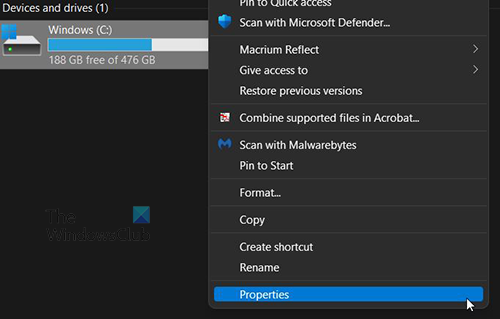
C: డ్రైవ్పై కుడి-క్లిక్ చేసి, గుణాలు ఎంచుకోండి.
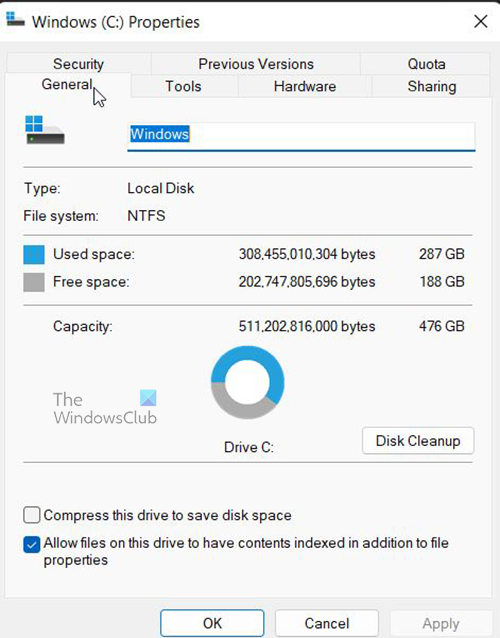
ఒక విండో కనిపిస్తుంది. డిస్క్ క్లీనప్ క్లిక్ చేయండి మరియు అది బూట్ అవుతుంది.
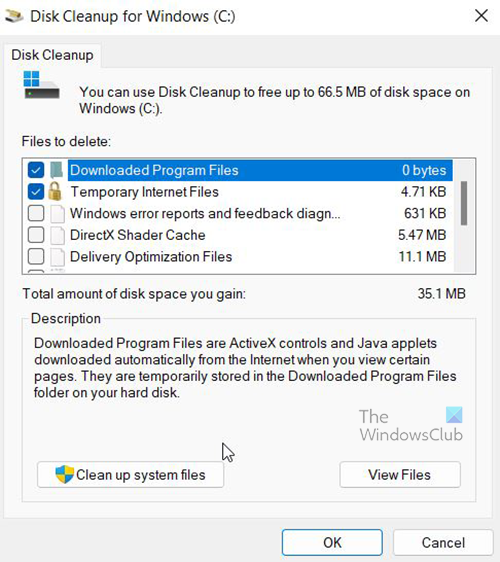
ఒక విండో పాపప్ అవుతుంది, మీరు తొలగించాలనుకుంటున్న అన్ని ఫైల్లు ఎంచుకోబడ్డాయో లేదో చూసి, ఆపై క్లిక్ చేయండి సిస్టమ్ ఫైల్లను క్లీన్ అప్ చేయండి అది పూర్తయ్యే వరకు వేచి ఉండండి.
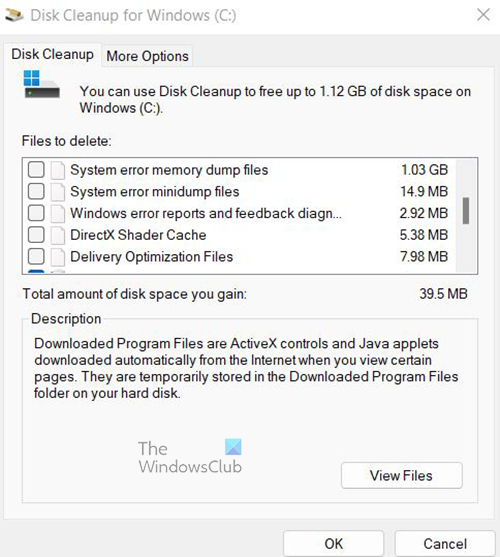
క్లియర్ చేయగల విషయాల జాబితాతో మరొక విండో కనిపిస్తుంది. మీరు కొన్ని ఫైల్లు ఎంచుకోబడినట్లు గమనించవచ్చు మరియు ఆ ఫైల్లు తొలగించబడినట్లయితే ఖాళీ స్థలం మొత్తం ఖాళీ చేయబడుతుంది.
సిస్టమ్ ఎర్రర్ మెమరీ డంప్ ఫైల్స్ మరియు సిస్టమ్ లోపం మినిడంప్ ఫైల్లు ఎంపిక కాలేదు. మీరు వాటిని ఎంచుకుని సరే క్లిక్ చేయడం ద్వారా వాటిని తీసివేయవచ్చు. 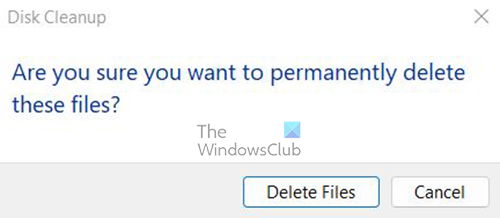
మీరు తొలగింపును నిర్ధారించమని ప్రాంప్ట్ చేయబడతారు. ఫైల్లను తొలగించు క్లిక్ చేయడం ద్వారా నిర్ధారించండి.
సిస్టమ్ ఎర్రర్ మెమరీ డంప్ ఫైల్స్ అంటే ఏమిటి?
సిస్టమ్ ఎర్రర్ మెమరీ డంప్ ఫైల్లు ప్రాథమికంగా మీ కంప్యూటర్ క్రాష్ అయినప్పుడల్లా సృష్టించబడే ఎర్రర్ లాగ్లు. అవి ప్రమాదం గురించిన సమాచారం లేదా చాలా పెద్ద మొత్తంలో సమాచారాన్ని కలిగి ఉండవచ్చు. సిస్టమ్ ఎర్రర్ మెమరీ డంప్ ఫైల్లను వినియోగదారులు లేదా సాంకేతిక నిపుణులు క్రాష్ ఎందుకు జరిగిందో తెలుసుకోవడానికి మరియు ఏమి చేయాలో నిర్ణయించడానికి ఉపయోగించవచ్చు. ఈ ఫైల్లు మైక్రోసాఫ్ట్కు పంపబడితే, క్రాష్కు కారణమైన వాటిని పరిష్కరించడానికి వారు వాటిని ఉపయోగించవచ్చు.
సంబంధిత రీడింగ్లు:
- క్రాష్ డంప్ ఫైల్లలో ఫిజికల్ మెమరీ పరిమితులు
- బ్లూ స్క్రీన్ క్రాష్ డంప్ ఫైల్లను రూపొందించడానికి విండోస్ని కాన్ఫిగర్ చేయండి
ఎర్రర్ మెమరీ డంప్ ఫైల్లను ఎంతకాలం పాటు ఉంచాలి?
ఎర్రర్ మెమరీ డంప్ ఫైల్లను 30 లేదా 60 రోజుల పాటు ఉంచవచ్చు. వైఫల్యం ఇకపై జరగకపోతే ఈ సమయం తర్వాత వాటిని తొలగించవచ్చు. క్రాష్ కొనసాగితే, పెద్ద ఎర్రర్ డంప్ ఫైల్లు ఓవర్రైట్ చేయబడతాయి. పూర్తి మెమరీ డంప్ ఫైల్ ఐదు రకాల్లో అతిపెద్దది ఎందుకంటే ఇది ఎక్కువ క్రాష్ డేటాను కలిగి ఉంది. పరిమాణం కారణంగా ఇది సాధారణంగా వినియోగదారులను ఆందోళనకు గురిచేస్తుంది. మీరు వాటిని ఎక్కువసేపు ఉంచాలనుకుంటే, మీకు డిస్క్ స్థలం తక్కువగా ఉంటే, మీరు వాటిని బాహ్యంగా సేవ్ చేయవచ్చు.















